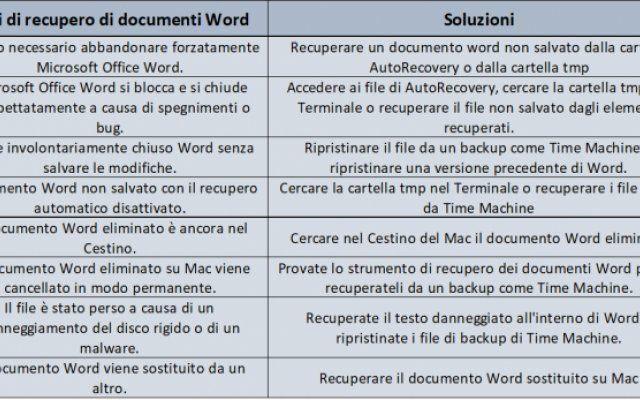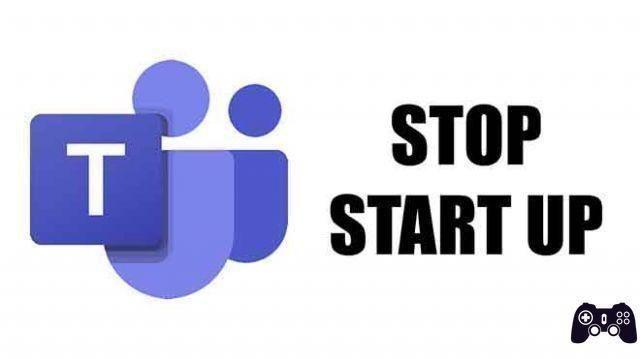Vous pouvez annuler votre abonnement Disney Plus uniquement sur un navigateur Internet, pas sur l'application mobile du service de streaming. Vous pouvez annuler votre abonnement Disney Plus via le site de bureau sur votre ordinateur ou avec le navigateur Web de votre téléphone.
Pour annuler votre abonnement Disney Plus, accédez à la section "Détails de facturation" du profil de votre compte. Il n'est actuellement pas possible de désactiver votre abonnement Disney Plus via l'application mobile. Si vous vous êtes inscrit à Disney Plus via un service tiers, vous devrez peut-être annuler votre abonnement via le site Web de cette société.
Disney Plus est devenu l'un des principaux services de streaming de l'industrie, rassemblant 50 millions d'abonnés en quelques mois après son lancement fin 2024. Mais si vous constatez que le service manque de nouveau contenu ou que votre essai est sur le point d'expirer, sachez comment annuler votre abonnement Disney Plus est la clé pour éviter des frais indésirables.
Pour annuler Disney Plus, vous devez accéder au menu "Détails de facturation", situé dans la section "Adhésion" du profil de votre compte. Il est important de noter que vous ne pouvez annuler votre abonnement Disney Plus que sur un navigateur Internet, pas sur l'application mobile du service de streaming.
De plus, si vous avez acquis l'accès à un abonnement via un package ou des services tiers tels que les appareils Roku, Apple ou Amazon, vous ne pourrez pas désactiver l'abonnement directement via Disney Plus. portail pour accéder à la plate-forme avec vous initialement inscrit à Disney Plus. Voici comment annuler votre abonnement Disney Plus.
Comment annuler votre abonnement Disney Plus via le navigateur de votre ordinateur
- Ouvrez le site Web de Disney Plus sur votre navigateur d'ordinateur ou de smartphone préféré.
- Connectez-vous à votre compte.
- Si vous avez plusieurs profils de compte, sélectionnez l'avatar du titulaire principal du compte.
- Cliquez sur l'icône de votre profil dans le coin supérieur droit de la page pour accéder aux détails de votre compte.
- Sélectionnez "Compte".
- Choisissez le lien bleu "Détails de facturation".
- Cliquez sur "Résilier l'abonnement".
- Confirmez que vous souhaitez annuler votre compte en cliquant sur le bouton rouge "Résiliation complète".
- Répondez au sondage facultatif.
Si vous vous êtes inscrit à Disney Plus avec un forfait groupé ou via une source externe, la page de votre compte répertoriera ce service sous la rubrique Adhésion. Cliquez sur "Détails de facturation" comme vous le feriez avec un compte Disney Plus classique.
Il n'est pas possible d'annuler votre abonnement Disney Plus directement depuis la fenêtre du compte Disney+, alors cliquez sur le lien "Aller à" pour être redirigé et annuler votre compte.
Pour aller plus loin:
- Comment annuler l'adhésion à Disney Plus avant la fin de l'essai gratuit
- Comment activer ou désactiver les sous-titres Disney Plus
- Comment installer Disney Plus sur Amazon Fire Stick et Fire TV
- Comment télécharger Disney Plus sur Xbox
- Comment annuler votre abonnement Tinder Gold sur n'importe quel appareil